Как настроить vlan на коммутаторе tp link
Обновлено: 06.07.2024
VLAN (Virtual Local Area Network) is a technology that can solve broadcasting issues. A LAN can be divided into several VLANs logically, and only the hosts in a same VLAN can communicate with each other.
Here are two configuration examples for 802.1Q VLAN.
As the following figure shows, the switch connects to two different groups. It is required that the computers in the two groups cannot communicate with each other, but both of them can access the internet via the router.
To meet the above requirements, you can configure 802.1Q VLAN on the switch.
1) Create VLAN 2. Add port 1, 2 to VLAN 2.
2) Create VLAN 3. Add port 1, 3 to VLAN 3.
3) Keep port 1, 2, 3 in VLAN 1. (By default, all ports belong to VLAN 1.)
VLAN Configurations on the Switch:
Exampled with TL-SG105E, the following section shows how to configure 802.1Q VLAN on the switch using web GUI and using configuration utility.
Choose the VLAN > 802.1Q VLAN to load the configuration page. Enable 802.1Q VLAN . Add port 1, 2 to VLAN 2 as untagged ports; add port1, 3 to VLAN 3 as untagged ports; keep port 1-3 in VLAN 1 as untagged ports.
Note: Only after you enable the 802.1Q VLAN feature, you can add or modify VLANs.
Choose the VLAN > 802.1Q PVID Setting to load the configuration page. Configure the PVIDs for VLAN 1-3 as 1, 2 and 3 respectively.
Choose the VLAN > 802.1Q VLAN to load the following page. Enable 802.1Q . Leave port 1-3 as untagged ports in VLAN 1
Note: Only after you enable the 802.1Q VLAN feature, you can add or modify VLANs.
In the 802.1Q VLAN Setting section, enter 2 in the VLAN (1-4094) field. Add port 1 and port 2 to VLAN 2 as untagged ports. Click Apply.
In the 802.1Q VLAN Setting section, enter 3 in the VLAN (1-4094) field. Add port 1 and port 3 to VLAN 3 as untagged ports. Click Apply.
Choose the VLAN > 802.1Q VLAN PVID Setting to load the following page. By default, PVID of all the ports are 1. Specify the PVID of port 2 as 2 and the PVID of port 3 as 3.
As the following figure shows, a company has two groups which connect to two switches. It is required that the two groups cannot communicate with each other, but both of them can access the internet.
To implement the above requirements, you can configure 802.1Q VLAN on both Switches.
1) Create VLAN 2. Add port 2, 4 of Switch A and port 1,2, 4 of Switch B to VLAN 2.
2) Create VLAN 3. Add port 3, 4 of Switch A and port 1,3, 4 of Switch B to VLAN 3.
3) Configure the default VLAN 1 to make sure the router can communicate with all ports of the two switches.
VLAN Configurations on Switch A and Switch B:
Egress Rules and PVID Settings on Switch A and Switch B:
Exampled with TL-SG105E, the following section shows how to configure 802.1Q VLAN on both switches using web GUI and using configuration utility.
The configuration steps for Switch A and Switch B are similar. Here we take Switch A for example.
Choose the VLAN > 802.1Q VLAN to load the following page. Enable 802.1Q VLAN . Add port 2 to VLAN 1 and VLAN 2 as untagged port; add port 3 to VLAN 1 and VLAN 3 as untagged port; Add port 4 to VLAN 1, VLAN 2 and VLAN 3 as tagged port.
Note: Only after you enable the 802.1Q VLAN feature, you can add or modify VLANs.
Choose the VLAN > 802.1Q VLAN PVID Setting to load the following page. By default, PVID of all the ports are 1. Specify the PVID of port 2 as 2 and click Apply. Specify the PVID of port 3 as 3 and click Apply.
The configuration steps for Switch A and Switch B are similar. Here we take Switch B for example.
Choose the VLAN > 802.1Q VLAN to load the following page. In the Global Config section, select 802.1Q VLAN us as Enable. Click Apply. Then Enter 1 in the VLAN (1-4094) field. Specify port 4 as tagged port and leave the other ports as untagged ports.
Note: Only after you enable the 802.1Q VLAN feature, you can add or modify VLANs.
In the 802.1Q VLAN Setting section, enter 2 in the VLAN (1-4094) field. Specify the VLAN name as Group_A. Add port 1 and port 2 to the VLAN as untagged ports. Add port 4 to the VLAN as tagged port. Click Apply.
In the 802.1Q VLAN Setting section, enter 3 in the VLAN (1-4094) field. Specify the VLAN name as Group_B. Add port 1 and port 3 to the VLAN as untagged ports. Add port 4 to the VLAN as tagged port. Click Apply.
Choose the VLAN > 802.1Q VLAN PVID Setting to load the following page. By default, PVID of all the ports are 1. Specify the PVID of port 2 as 2 and click Apply. Specify the PVID of port 3 as 3 and click Apply.
Настройка vlan на роутере tp link
Как настроить идентификатор VLAN для вашего интернет-соединения на Wi-Fi роутере (для нового логотипа)
Некоторым интернет-провайдерам, таким как DoDo NBN и TPG FTTB в Австралии, необходимо настроить идентификатор VLAN для подключения к Интернету. Эта статья поможет вам настроить идентификатор VLAN через IPTV.
1. Если ваше интернет-соединение работает нормально, пожалуйста, проигнорируйте эту статью и просто сохраните настройки IPTV по умолчанию.
2. В этой статье в качестве примера приводится модель Archer C9.
3. Эта статья подходит пользователям, которым необходимо настроить идентификатор VLAN для подключения к Интернету.
Сохраните версию IGMP Proxy и IGMP по умолчанию, если ваш интернет-провайдер не попросит вас их изменить.
Как правильно настроить идентификатор VLAN с помощью функции IPTV?
На странице настроек IPTV доступно несколько «режимов». Выберите режим «Указать вручную», если ваш интернет-провайдер отсутствует в списке.
1. Выберите режим «Указать вручную» и введите все выделенные параметры вручную, как показано ниже. Сначала проверьте данные у своего интернет-провайдера. Для настройки выполните следующие действия.
1) Выберите режим «Указать вручную», введите «Идентификатор VLAN для Интернет», предоставленный вашим провайдером.
Например, DoDo NBN предоставляет VLAN100 для интернет-сервиса, пользователь DoDo должен ввести 100 для «Идентификатор VLAN для Интернет».
2) Проверьте параметр «Тег 802.1Q» и оставьте настройки по умолчанию.
3) Введите два разных случайных числа (от 2 до 4094) для «Идентификатор VLAN для IP-телефона» и «Идентификатор VLAN для IPTV».
4) Выберите «Интернет» для всех портов LAN и нажмите «Сохранить».
2. Для пользователей ExStream (SG), Unifi (MY) или Maxis (MY):
Мы указали требуемые параметры в режимах «Singapore-ExStream», «Malaysia-Unifi» или «Malaysia-Maxis». Выберите своего провайдера и нажмите «Сохранить».
Как настроить 802.1Q VLAN на роутерах TP- с поддержкой Load Balance (Балансировка нагрузки) и VPN на новом пользовательском интерфейсе?
Как показано на рисунке, к коммутатору подключены две разные группы хостов. Нам требуется, чтобы компьютеры из разных групп не взаимодействовали друг с другом, при этом все имели доступ в интернет через роутер.
Конфигурация 802.1Q VLAN на роутере:
- Создайте VLAN 2 и 3, добавьте порт 5 (порт LAN) для обоих виртуальной сетей с правилом выхода (тегированный).
Конфигурация 802.1Q VLAN на коммутаторе:
- Создайте VLAN 2. Добавьте порты 1 и 2 к сети 2
- Создайте VLAN 3. Добавьте порты 1 и 3 к сети 3
Конфигурация VLAN на роутере:
Конфигурация VLAN на коммутаторе:
Значение PVID «-» означает, что вам не надо настраивать PVID для этого порта, просто оставьте значение по умолчанию.
В качестве примера возьмем роутер TL-R600VPN и свич TL-SG105E.
Настройка 802.11Q VLAN на роутере
Перейдите в меню Network >VLAN > VLAN, и нажмите
Настройка 802.11Q VLAN на коммутаторе
Перейдите в меню VLAN > 802.1Q PVID Setting, чтобы загрузить файл настройки. Укажите PVID для портов 2,3 значения 2 и 3 соответственно, для порта 1 оставьте значение 1.
Настройка vlan на роутере tp
Для тех кто не хочет тратить своё дорогое время на изучение данного мануала предлагаем нашу платную помощь.
Краткий обзор точки доступа TP- TL-WA701ND.
Из того чем точка доступа положительно выделяется можно назвать большую съёмную RP-SMA 5 dbi антену. Мощность передатчика Wi-Fi меньше 20 дБм ( собственного производства.
К слову сказать точка доступа поддерживает pPoE:
Питание TL-WA701ND может производиться по кабелю Ethernet одновременно с передачей данных, при этом устройство может находиться на расстоянии 30 метров от источника питания. Это позволит вам устанавливать точку доступа в наиболее подходящем месте, например, на стене или под потолком вашего офиса.
Настройка vlan на точке доступа TP- TL-WA701ND.
Настраиваем сетевую карту компьютера для того чтобы точка доступа TP- TL-WA701ND оказалась в тойже подсети. Прописываем на сетевом интерфейсе например ip 192.168.0.2 и маску 255.255.255.0. Открываем браузер. Пишем в строке ввода 192.168.0.254 и попадаем в меню первоначальной настройки Quick Setup:
В это меню мы попали сразу, так как обновили ПО точки доступа. Рекомендуем и вам так сделать так как после обновления происходит сброс на заводские настройки.
vlan id 2-4 пойдёт в ethernet кабель с тегом и будет требовать от маршрутизатора его снять. На каждой из Wi-Fi сетей необходимо настроить параметры шифрования и нажать кнопочку Save:
Пароль 12345678 дан исключительно для примера. Крайне не рекомендуется устанавливать на Wi-Fi подобные пароли. Нажимаем кнопочку Next:
Далее предлагается изменить ip адрес точки доступа и логин с паролем для доступа:
Итогом станет сводная таблица с настройками:
Как говорится собрано в quick setup только самое необходимое. Если вам дополнительно нужно установить адрес шлюза, настроить каналы Wi-Fi и выключить старый стандарт шифрования WPA и TKIP вам придётся перейти после перезагрузки к расширенной настройке.
Настройка vlan на MikroTik.
Будем использовать всем известный RB2011UiAS-2HnD c 10 ethernet портами:
Если необходимо чтобы Home Vlan был в вашей локальной сети можно даже не выводить порт к которому подключена точка доступа из бриджа или отключать от master-port. Навесьте vlan c id 2 и 3 прямо на bridge-local.
Мы имеем два новых интерфейса vlan2-NetFlow и vlan3-Alena которые примут тегированный vlan c меткой id 2 и 3:
Теперь на новых интерфейсах можно прописать ip адреса из других подсетей , настроить DHCP сервера и использовать правила в firewall для фильтрации трафика, но это уже совсем другая история.
Стоимость услуг настройки MikroTik можно посмотреть здесь.
Настройка vlan на TP-Link TL-WA701ND и MikroTik
Для тех кто не хочет тратить своё дорогое время на изучение данного мануала предлагаем нашу платную помощь.
Краткий обзор точки доступа TP- TL-WA701ND.

Из того чем точка доступа положительно выделяется можно назвать большую съёмную RP-SMA 5 dbi антену. Мощность передатчика Wi-Fi меньше 20 дБм (<100мВт) что позволяет повсеместно их использовать в помещениях без необходимости регистрировать. Для запитки, как и на многих других устройствах TP- используется блок питания 9V/0.6А собственного производства.
К слову сказать точка доступа поддерживает pPoE:

Питание TL-WA701ND может производиться по кабелю Ethernet одновременно с передачей данных, при этом устройство может находиться на расстоянии 30 метров от источника питания. Это позволит вам устанавливать точку доступа в наиболее подходящем месте, например, на стене или под потолком вашего офиса.
Настройка vlan на точке доступа TP- TL-WA701ND.
Настраиваем сетевую карту компьютера для того чтобы точка доступа TP- TL-WA701ND оказалась в тойже подсети. Прописываем на сетевом интерфейсе например ip 192.168.0.2 и маску 255.255.255.0. Открываем браузер. Пишем в строке ввода 192.168.0.254 и попадаем в меню первоначальной настройки Quick Setup:

В это меню мы попали сразу, так как обновили ПО точки доступа. Рекомендуем и вам так сделать так как после обновления происходит сброс на заводские настройки.

vlan id 2-4 пойдёт в ethernet кабель с тегом и будет требовать от маршрутизатора его снять. На каждой из Wi-Fi сетей необходимо настроить параметры шифрования и нажать кнопочку Save:

Пароль 12345678 дан исключительно для примера. Крайне не рекомендуется устанавливать на Wi-Fi подобные пароли. Нажимаем кнопочку Next:
Далее предлагается изменить ip адрес точки доступа и логин с паролем для доступа:

Итогом станет сводная таблица с настройками:

Как говорится собрано в quick setup только самое необходимое. Если вам дополнительно нужно установить адрес шлюза, настроить каналы Wi-Fi и выключить старый стандарт шифрования WPA и TKIP вам придётся перейти после перезагрузки к расширенной настройке.
Настройка vlan на MikroTik.
Будем использовать всем известный RB2011UiAS-2HnD c 10 ethernet портами:

Если необходимо чтобы Home Vlan был в вашей локальной сети можно даже не выводить порт к которому подключена точка доступа из бриджа или отключать от master-port. Навесьте vlan c id 2 и 3 прямо на bridge-local.

Мы имеем два новых интерфейса vlan2-NetFlow и vlan3-Alena которые примут тегированный vlan c меткой id 2 и 3:

Теперь на новых интерфейсах можно прописать ip адреса из других подсетей, настроить DHCP сервера и использовать правила в firewall для фильтрации трафика, но это уже совсем другая история.
Стоимость услуг настройки MikroTik можно посмотреть здесь.
This Article Applies to:
TL-SG108PE , TL-SG1210MPE , TL-SG108E , TL-SG1016PE , TL-SG105PE , TL-SG1016DE , TL-SG1428PE , TL-SG1218MPE , TL-SG1024DE , TL-SG105E , TL-SG116E
VLAN (Virtual Local Area Network) is a technology that can solve broadcasting issues. A LAN can be divided into several VLANs logically, and only the hosts in a same VLAN can communicate with each other.
Here are two configuration examples for 802.1Q VLAN.
As the following figure shows, the switch connects to two different groups. It is required that the computers in the two groups cannot communicate with each other, but both of them can access the internet via the router.
To meet the above requirements, you can configure 802.1Q VLAN on the switch.
1) Create VLAN 2. Add port 1, 2 to VLAN 2.
2) Create VLAN 3. Add port 1, 3 to VLAN 3.
3) Keep port 1, 2, 3 in VLAN 1. (By default, all ports belong to VLAN 1.)
При включённом VLAN VPN, когда происходит перенаправление пакетов из частного VLAN к VLAN интернет-провайдера, коммутатор добавляет к пакетам внешний тег VLAN (тег VLAN интернет-провайдера). Таким образом, пакеты могут передаваться через сеть провайдера с двойными тегами VLAN. Внутри сети провайдера пакеты перенаправляются в соответствии с внешним тегом VLAN, в то время как внутренний тег VLAN считается частью полезной нагрузки. Когда пакеты достигают частной сети, коммутатор снимает внешний тег VLAN с пакетов и перенаправляет их во VLAN в соответствии с внутренним тегом VLAN.
Ниже приведён пример конфигурации VLAN VPN.
У компании есть две станции, и компьютеры относятся к VLAN 100 и VLAN 200 соответственно. VLAN интернет-провайдера: VLAN 1050 и VLAN 1060 , TPID сети провайдера — 0x9100 .
Две станции должны общаться между собой через сеть провайдера. Также требуется, чтобы трафик сети VLAN 100 передавался через VLAN 1050, в то время как трафик сети VLAN 200 передавался через VLAN 1060.
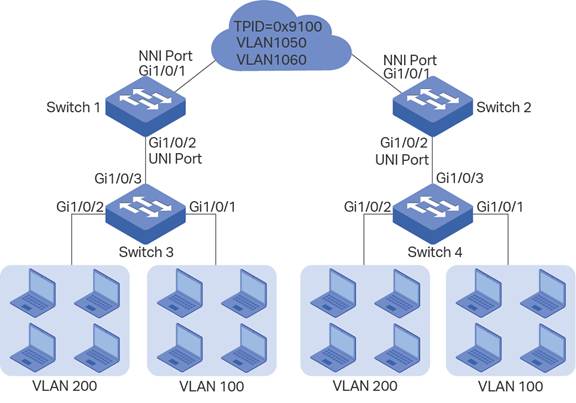
Настройки на коммутаторе 1:
-
Зайдите на страницу L2 FEATURES — VLAN — 802.1Q VLAN — VLAN Config , чтобы создать VLAN 100 и VLAN 200 для частной сети. Назначьте тегированный порт (Tagged Port) 1/0/2 на VLAN 100 и VLAN 200.

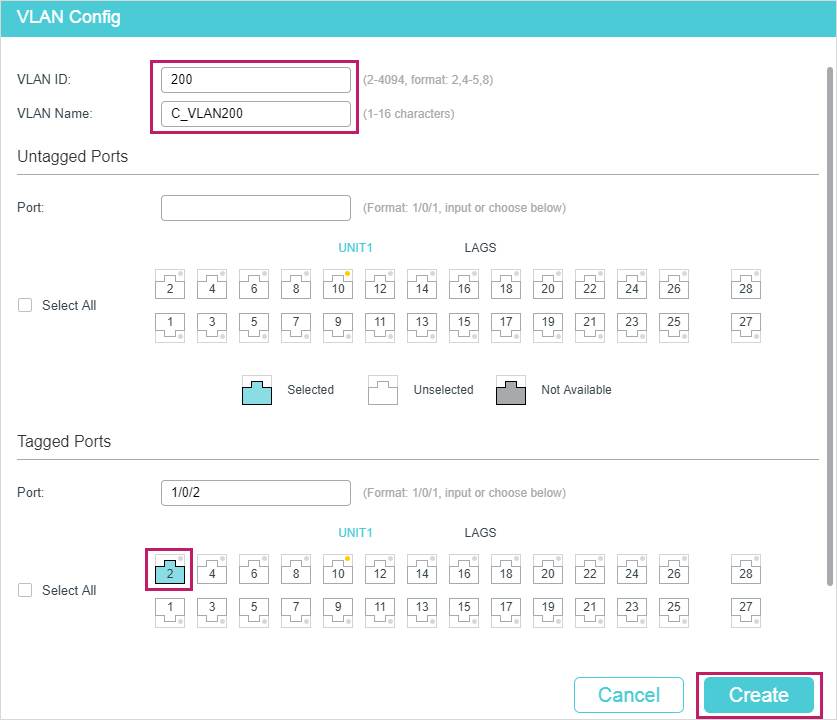
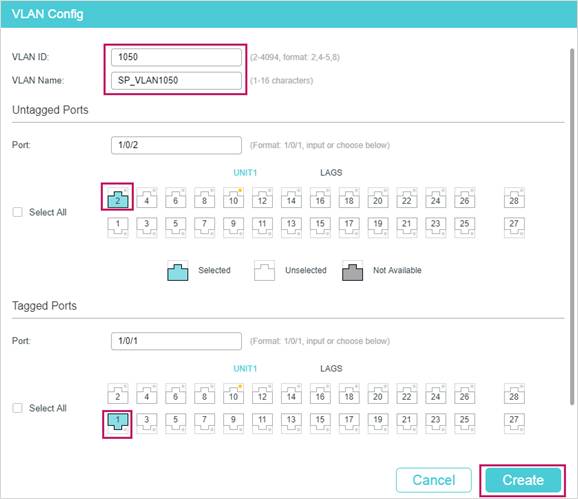




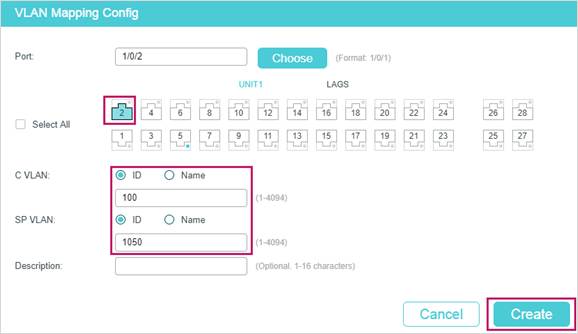

Настройки на коммутаторе 3:
-
Зайдите на страницу L2 FEATURES — VLAN — 802.1Q VLAN — VLAN Config , чтобы создать VLAN 100 и VLAN 200 для частной сети. Добавьте Untagged Port 1/0/1 и Tagged Port 1/0/3 к VLAN 100; добавьте Untagged Port 1/0/2 и Tagged Port 1/0/3 к VLAN 200.



Настройки на коммутаторе 2 и коммутаторе 4:
Настройки для коммутатора 2 такие же, как для коммутатора 1, а настройки коммутатора 4 такие же, как для коммутатора 3.
Возможно, инструкция будет слегка сумбурная и где-то непоследовательная, но основные моменты я здесь опишу, как можно более подробно обрисую и покажу на примерах.
Встречаем, коммутатор TP-Link JetStream серии T2600G. Синтаксис терминала у него похож на Eltex, то есть все более-менее Cisco-like, в отличие от Dlink-ов.
Заходим на коммутатор через телнет (если интерфейсу управления уже присвоен IP)
Вводим логин и пароль, по-умолчанию это вот так.
Тем самым мы входим в админ-режим и строчка консоли становится со значком решетки.
Теперь, чтобы произвести какие-либо действия по изменению настроек коммутатора, его конфигурации, нам следует войти в режим конфигурирования:
Все, теперь мы находимся в основном меню конфига. С чего начнем? Давайте, пожалуй, с VLAN.
Создать влан проще простого. Например, нам нужен влан 231 с тегом 231, не вопрос:
Проверяем, всё ли прошло удачно:
Отлично, влан мы создали. Теперь нужно добавить в него аплинки (trunk) и обычные порты доступа (access).
Тут все стандартно, можем сказать коммутатору:
Или обратиться к отдельному порту:
Зайдя в диалог настройки конкретного интерфейса (или диапазона интерфейсов), задаем его тип:
Отлично, интерфейс переведен в режим транка, осталось добавить его в соответствующий VLAN.
Разберем другой пример. Допустим мы хотим использовать этот порт в качестве access.
Сказано-сделано:
Ах, да. Очень важная команда!
Сохраняем настройки:
Не очевидная команда, в отличие от простеньких save или write.
Поехали дальше. Пройдемся по косметическим плюшкам.
- имя коммутатора, оно же будет отображаться в каждой строчке консоли
- а здесь можно вбить физический адрес местонахождения коммутатора
- пользуясь случаем в качестве контакта запиливаем адрес сайта, например
Задаем системное время.
Если хотим, чтобы коммутатор запрашивал время с NTP-сервера, впиливаем его/их адреса.
Опционально можем создать юзера или изменить пасс к существующему.
Разберемся с синтаксисом команды.
Допустим, нам надо создать нового юзера
В итоге имеем следующее:
Мы создали юзера с правами админа и паролем идентичным логину.
Коммутатор надо мониторить, для этого ему нужно объяснить, на запросы какого SNMP-сервера нужно отвечать.
В простейшем случае нас интересуют параметры host, group и community, их и настроим.
Для параметра group потребуется настроить Security mode, Security level и параметр просмотра (read-only, write. )
Вот так будет выглядеть строка настройки:
Переходим к параметру community. Здесь ничего сложного.
Ставим, например, параметр "только для чтения".
Ну, и, пожалуй, основной момент во всей настройке SNMP, настройка хоста.
Указываем IP-адрес хоста и использующийся UDP-порт (по дефолту он 162-ой). После задаем название.
Дальше идут уже знакомые нам параметры - smode и slev. Но есть и новый - type, тип уведомления. У него есть два режима:
- включаем IGMP
Пример настроенного IGMP:
Где вместо - мультикаст влан, использующийся в вашей сети.
Нужно включить IGMP на всех требуемых портах, в режиме конфигурирования (configure) сказав коммутатору:
Теперь зададим глобальные настройки IGMP:
Где вместо - мультикаст влан, использующийся в вашей сети.
На этом нехитрая настройка глобал мультикаста заврешена.
Переходим к конкретному порту. Сначала теория - нам нужно отдать на порт требующийся абоненту access-vlan и мультикаст. Как это сделать?
Заходим на нужный порт и переводим его в Основной (general) режим.
Впиливаем на него два untagged-влана - клиентский и мультикаст:
Если на порту был дефолтный влан, выпиливаем его:
Также нужно указать в качестве PVID клиентский влан, т.к. в противном случае у нас получаются два untagged-влана на одном порту.
Пример готовой настройки выглядит так:
Включаем глобальный статус loopback detect и настраиваем интервал проверки
Активируем лупбэк на интерфейсах:
Она производится для интерфейс или их диапазона.
В итоге получится примерно это:
Включаем порт-секьюрити для диапазона портов с 1 по 28, с максимальным количеством мако - 5. Проверяем, что получилось:
Если при регистрации в Сообществе Вы укажете адрес электронный почты, который используете на данном форуме, то Ваши данные будут перенесены на форум Сообщества автоматически.
Также, если на форуме Сообщества Ваш никнейм будет занят, то Вам предложат сменить его или оставить, но с приставкой "_RU".
Убедительная просьба не дублировать темы на старом/новом форуме.
Настройка VLAN TP-Link R470+ v6 и TL-SG108E v5
Маршрутизатор с 1 WAN, 1 LAN и 3 взаимозаменяемых WAN/LAN портамиПравила форума
Правила форума TP-LINK lll ЧАВО lll Первичная настройка WAN роутера lll Настройка под провайдеров lll Официальные прошивки и драйверы lll
Настройка VLAN TP-Link R470+ v6 и TL-SG108E v5
Название темы : Настройка VLAN TP-Link R470+ v6 и TL-SG108E v5
Аппаратная версия устройства : ver 6
Провайдер : Дикий сад
Тип подключения : PPPoE
Описание проблемы : Добрый день.
Имеются вышеописанное оборудование, TP-Link R470+ используется в роли маршрутизатора, DHCP включен, сеть 192.168.0.1ХХ, к 5-му порту маршрутизатора подключен управляемый коммутатор TL-SG108E (1 порт), на остальные порты подключены подразделения, а именно:
Отдел кадров, айпи - 192.168.0.140-192.168.0.141, подключены к 4 порту коммутатор, рабочая группа (Кадры)
Рентгенкабинет, афпи - 192.168.0.130-192.168.0.131, подключены к 3 порту коммутатор, рабочая группа (Ренг.каб)
На данный момент, оба подразделения видны друг другу + имеют доступ в Интернет.
P.S. Заранее благодарен за советы
Да верно, вы сможете разделить их вланами и оставить доступ только в интернетСпасибо за ответ !!
Есть еще несколько вопросов?
1. При настройке vlan, интернет временно пропадет ?
2. Если я настрою сначала (например 2 подразделения) через vlan то у них будет доступ в Интернет но друг друга видеть не будут, а остальные подразделения (которые подключены к другим портам) получается будут видеть друг друга + выход в Интернет
Еще назрел 3 вопрос:
На данный момент vlan не настроены но, во вкладке Lan вот такая информация:
IP Address: 192.168.0.1
Subnet Mask: 255.255.255.0
Management Vlan: 1
А в VLAN вот такие настройки:
ID VLAN ID Name Ports Description Operation
1 1 vlan1 3(UNTAG) 4(UNTAG) 5(UNTAG) Default Vlan For LAN
2 10 vlan10 1(UNTAG) Default Vlan For WAN1
3 20 vlan20 2(UNTAG) Default Vlan For WAN2
надо будет ли изменять их ? или просто в vlan добавить новые настройки с ссылки поста № 1 ?
VLAN 1 с LAN- портов после добавления других VLAN можно убрать и все. VLAN 1 с LAN- портов после добавления других VLAN можно убрать и все.Спасибо !
То есть на управляемом коммутаторе поступить так же: 1. вкл. VLAN; 2. Прописать настройки как в инструкции; 3. После настроек удалить VLAN 1 который будет идти по умолчанию ?, а Port Based VLAN отключать надо будет когда включу 802.1Q VLAN ? или оно само автоматически переключится ?
И последний вопрос: в сети после управляемого коммутатора в подразделениях есть неуправляемые коммутаторы (TL-SF1008D,DIR-300 (LAN->LAN) и другие), после применения настроек с инструкции могут возникнуть проблемы при передачи информации ?
P.S. Заранее благодарен за советы
1)да2)port based это просто port isolation, он по сути не имеет отношения к VLAN
3)1008D тегированный трафик пропускать должен, DIR300 не будет. Чтобы понять что где будет или не будет работать, Вы можете просто отследить по схеме сети, где теги надеваются, где снимаются и где передаются без снятия тега. 3)1008D тегированный трафик пропускать должен, DIR300 не будет. По поводу тегированного трафика да, тегированый трафик будет идти между 5 портом маршрутизатора и 1 портом коммутатора, но по инструкции после управляемого коммутатора теги же будут сниматься с фреймов не так ли ? если я верно понял изложенное в инструкции то другие устройства в сети должны без проблем работать.
Вот мои размышления по поводу инструкции, поправьте если ошибаюсь:
Например ПК из VLAN2 посылает кадр в Интернет:
1. Порт 2 коммутатора TL-SG108E является немаркированным портом VLAN v2 (PVID=2). Поэтому, когда любой немаркированный кадр поступает на порт 2, коммутатор TL-SG108E снабжает его тегом 802.1Q со значением VID, равным 2.
2. Далее коммутатор TL-SG108E проверяет в своей таблице коммутации, через какой порт необходимо передать кадр и принадлежит ли этот порт VLAN v2. Кадр может быть передан через порт 1, т.к. он является маркированным членом VLAN v2. После передачи кадра через порт 1 тег 802.1Q в нем будет сохранен.
3. После этого маркированный кадр поступит на порт 5 маршрутизатора TP-Link R470+ . Прежде чем передать кадр дальше, порт 5 проверит, является ли он сам членом VLAN v2. Поскольку порт 5 маршрутизатора TP-Link R470+ является маркированным членом VLAN v2, он примет кадр и вот тут не совсем понятно как кадр пойдет дальше на WAN-порт (например 1 который принадлежит VLAN10 и является нетегированным (в моем случае))
Читайте также:

